Работа с форматами
Копирование форматов
Копирование формата по образцу
Простейшим и наиболее быстрым способом копирования оформления одной ячейки на другие ячейки является использование кнопки Формат по образцу панели инструментов Стандартная.
Для этого необходимо выделить ячейку, оформление которой требуется копировать, и нажать кнопку Формат по образцу панели инструментов Стандартная ( рис. 20.1). После этого кнопка Формат по образцу останется нажатой, а справа от указателя мыши появится значок копирования формата. Оформление выбранной ячейки будет установлено для тех ячеек, которые будут выделены мышью.
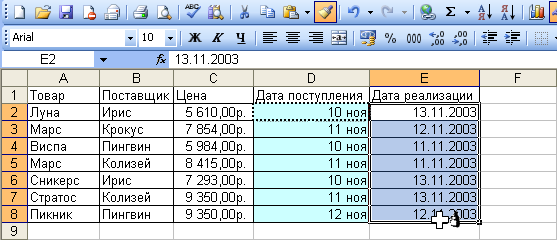
Рис. 20.1. Копирование формата с использованием кнопки "Формат по образцу" панели инструментов "Стандартная"
Таким образом можно применить оформление только один раз. Для следующего копирования оформления необходимо снова выделять ячейку и нажимать кнопку Формат по образцу. Если же требуется многократно применять оформление выбранной ячейки, то необходимо два раза щелкнуть по кнопке Формат по образцу (щелкать надо быстро, чтобы кнопка осталась нажатой), а затем можно будет многократно выделять разные фрагменты. Ко всем выделенным фрагментам будет применен выбранный стиль. По окончании работы по копированию оформления, необходимо нажать клавишу клавиатуры Esc или щелкнуть один раз по кнопке Формат по образцу, чтобы она пришла в обычное состояние.
Копирование формата по образцу используют чаще всего при копировании оформления в пределах видимой части одного листа. Но этот способ можно использовать и для копирования оформления на другие листы и другие книги.
Копирование с использованием специальной вставки
Копирование форматов с использованием специальной вставки чаще всего используют при копировании оформления на ячейки других листов или книг. Этот способ несколько более трудоемок, чем с использованием буфера обмена и обычной вставки. С другой стороны, он более надежен, так как снижает риск вставки не только формата, но и данных из копируемой ячейки.
Для копирования с использованием специальной вставки следует выделить ячейку с копируемым оформлением и копировать ее в буфер обмена. Затем необходимо выделить ячейки, к которым будет применяться оформление, и выполнить команду Правка/Специальная вставка или щелкнуть по любой выделенной ячейке правой кнопкой мыши и выполнить команду контекстного меню Специальная вставка. В диалоговом окне Специальная вставка ( рис. 20.2) следует установить переключатель форматы.

